Naprawianie błędu DMA Common Buffer Vector Error 0x000001DC: Przewodnik krok po kroku

Napotkanie różnych błędów BSOD (Blue Screen of Death) może być dość powszechne, a wśród nich jest DMA_COMMON_BUFFER_VECTOR_ERROR, który wielu użytkowników zgłosiło na swoich komputerach. Takie błędy zazwyczaj prowadzą do wymuszonych restartów, więc przyjrzyjmy się skutecznym metodom ich rozwiązania.
Jak rozwiązać problem DMA_COMMON_BUFFER_VECTOR_ERROR?
1. Zaktualizuj system Windows i sterowniki urządzeń
- Naciśnij Windowsklawisz +, Iaby uzyskać dostęp do menu Ustawienia.
- Przejdź do usługi Windows Update i wybierz opcję Sprawdź dostępność aktualizacji .
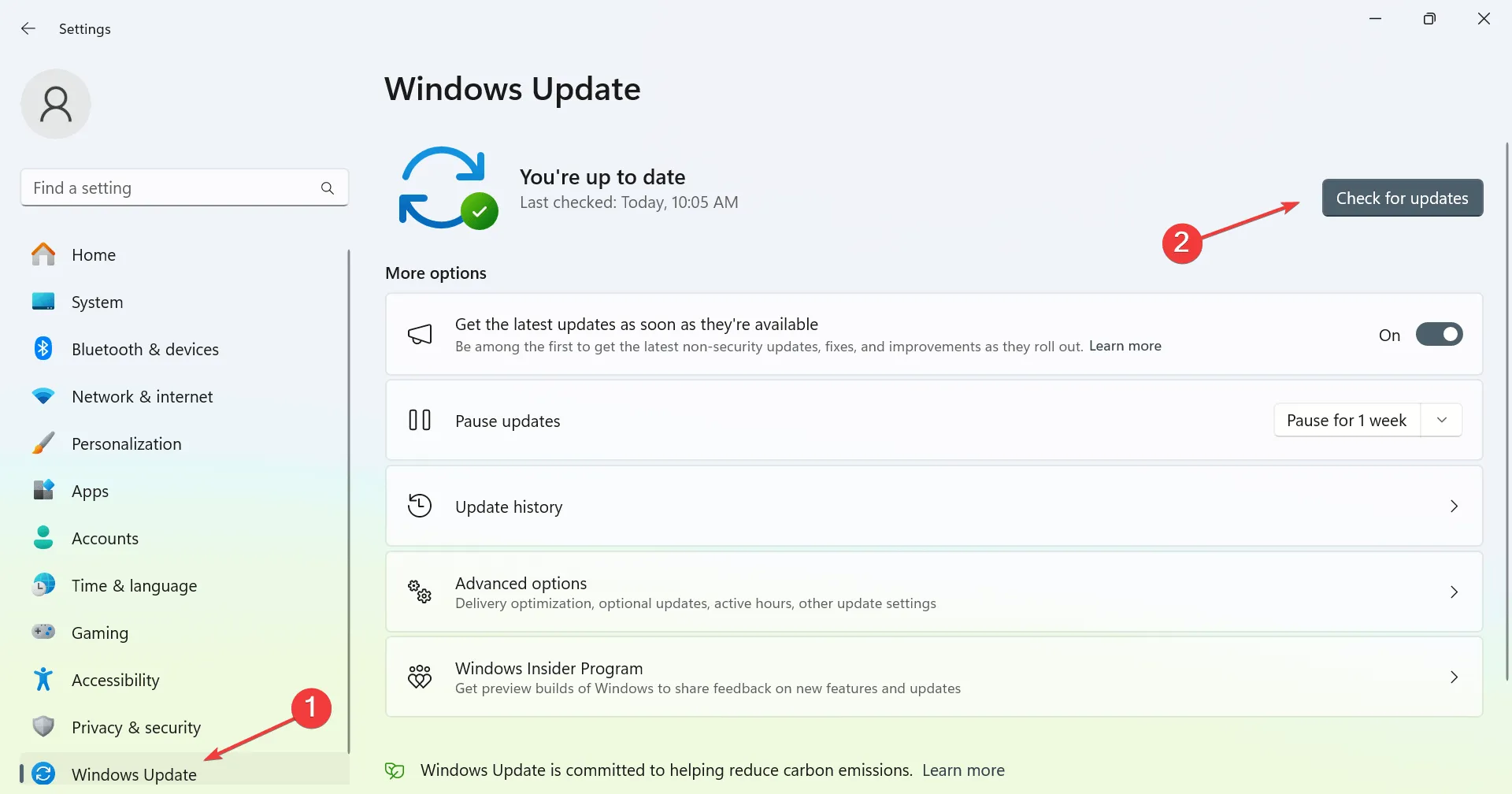
- Aktualizacje zostaną pobrane automatycznie, jeśli będą dostępne.
Oprócz aktualizacji systemu operacyjnego, upewnij się, że sterowniki płyty głównej i karty graficznej są również aktualne.
2. Wykonaj skanowanie CHKDSK
- Naciśnij Windows klawisz + R, wpisz cmd, a następnie wybierz Uruchom jako administrator .
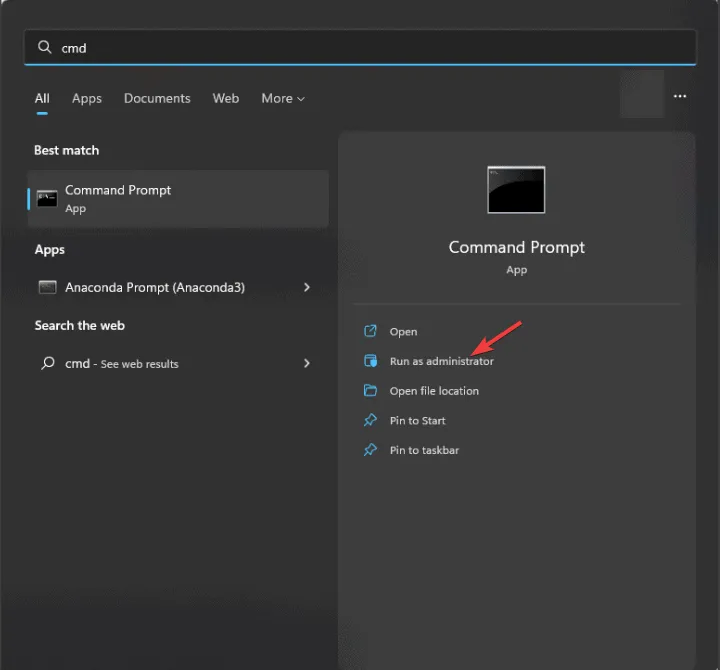
- Wpisz polecenie
chkdsk C: /ri naciśnij enter.
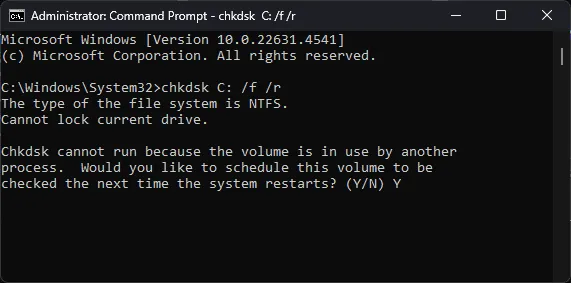
- Naciśnij Y, aby zaplanować sprawdzenie dysku i ponowne uruchomienie urządzenia.
- Po zakończeniu skanowania sprawdź, czy problem nadal występuje.
3. Napraw instalację systemu Windows
- Uruchom ponownie wiersz poleceń jako administrator.
- Wykonaj te polecenia:
sfc /scannowiDISM /Online /Cleanup-Image /RestoreHealth. - Zachowaj cierpliwość, gdyż skanowanie może potrwać pewien czas. Nie przerywaj tego procesu.
4. Uruchom w trybie awaryjnym
- Otwórz menu Start .
- Wybierz przycisk zasilania , przytrzymaj Shift, a następnie kliknij opcję Uruchom ponownie .

- Przejdź do opcji Rozwiązywanie problemów, następnie Opcje zaawansowane i wybierz Ustawienia uruchamiania .

- Naciśnij klawisz F5, aby przejść do trybu awaryjnego z obsługą sieci .
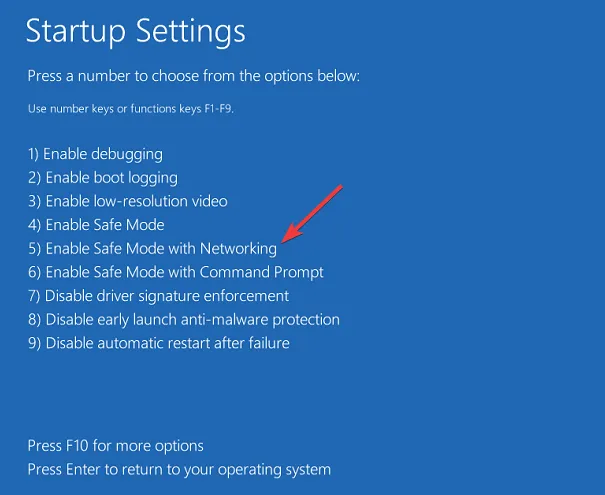
- Sprawdź w trybie awaryjnym, czy problem nadal występuje.
Jeśli błąd nie jest już wyświetlany, może to oznaczać, że przyczyną problemu jest usługa, aplikacja lub sterownik.
5. Zresetuj ustawienia BIOS-u
- Uruchom ponownie komputer.
- Podczas rozruchu naciśnij i przytrzymaj przycisk F2lub , Delaby uzyskać dostęp do ustawień BIOS-u.
- Przełącz na tryb zaawansowany w BIOS-ie.
- Naciśnij, F5 aby przywrócić ustawienia domyślne BIOS-u.
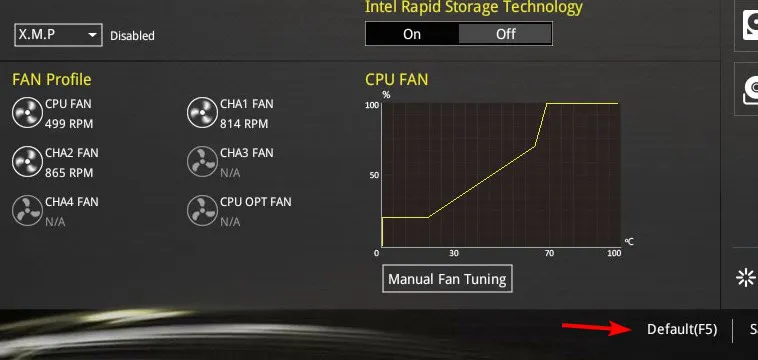
- Zapisz zmiany i uruchom ponownie komputer.
Jeśli problem będzie się powtarzał, rozważ użycie Przywracania systemu, aby przywrócić komputer do poprzedniego stanu. W skrajnych sytuacjach konieczne mogą być kontrole sprzętu lub przywrócenie ustawień fabrycznych systemu Windows 11.
Naprawa błędu DMA_COMMON_BUFFER_VECTOR_ERROR 0x000001DC może być rzeczywiście trudna, ale mamy nadzieję, że te wskazówki okażą się pomocne.



Dodaj komentarz